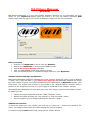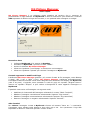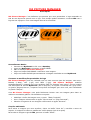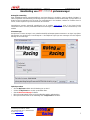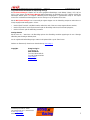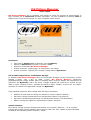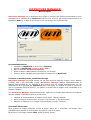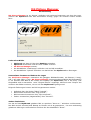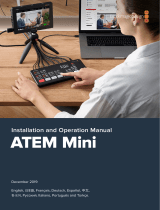Aim MyChron4 Picture Manager Benutzerhandbuch
- Typ
- Benutzerhandbuch
Seite wird geladen ...
Seite wird geladen ...
Seite wird geladen ...
Seite wird geladen ...
Seite wird geladen ...
Seite wird geladen ...
Seite wird geladen ...

M4 Picture Manager
Kurzanleitung
M4 Picture Manager ist ein kleines, einfaches und intuitives Programm, mit dem das Logo,
welches das MyChron4 nach dem Einschalten anzeigt, gegen ein anderes ersetzt werden
kann.
Laden eines Bildes
• MyChron4 mit dem PC über den DataKey verbinden.
• MyChron4 einschalten und die Taste “MENU” drücken.
• M4 Picture Manager starten.
• Die Schaltfläche “Load Image” anklicken und ein Bild auswählen.
• Die Schaltfläche “Upload” anklicken um das Bild auf das MyChron4 zu übertragen.
Unterstützte Formate und ändern des Logos
Der M4 Picture Manager unterstützt alle gängigen Bilddateiformate, wie Bitmap (*.bmp),
GIF (*.gif) oder JPEG (*.jpg). M4 Picture Manager konvertiert das gewählte Bild automatisch
in ein schwarz-weiß-Bild in der Größe des Displays des MyChron4 (160 X 90 Pixel). Das
Originalbild wird in Graustufen unter “Original Picture” angezeigt, während unter “Output” die
Vorschau des Bildes erscheint, wie es auf dem MyChron4 angezeigt wird.
Folgende Änderungen können am Bild vorgenommen werden:
• Helligkeit über den Regler “Black Treshold”;
• Bild vertikal zentrieren über “Flip Vertical”;
• Bild horinzontal zentrieren über “Flip Horizontal”;
• Farben vertauschen (Negativeffekt) über “Reverse”.
Andere Funktionen
Um das auf das MyChron4 geladene Bild zu speichern “Save as…” anklicken und benennen.
Das Bild wird als schwarz/weiß Bitmap im Format 160 X 90 gespeichert. Um zum werksseitig
geladenen AIM-Logo zurückzukehren drücken Sie die Schaltfläche “Erase”.
-
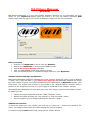 1
1
-
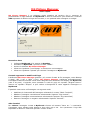 2
2
-
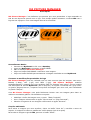 3
3
-
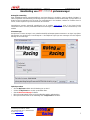 4
4
-
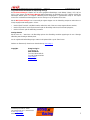 5
5
-
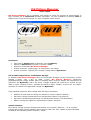 6
6
-
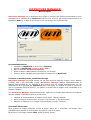 7
7
-
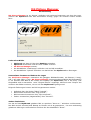 8
8
Aim MyChron4 Picture Manager Benutzerhandbuch
- Typ
- Benutzerhandbuch
in anderen Sprachen
- English: Aim MyChron4 Picture Manager User guide
- français: Aim MyChron4 Picture Manager Mode d'emploi
- español: Aim MyChron4 Picture Manager Guía del usuario
- italiano: Aim MyChron4 Picture Manager Guida utente
- Nederlands: Aim MyChron4 Picture Manager Gebruikershandleiding
- português: Aim MyChron4 Picture Manager Guia de usuario
Andere Dokumente
-
AIPTEK MyNote Bluetooth Spezifikation
-
Samsung SCC-C6475P Benutzerhandbuch
-
AIPTEK POCKETCAM SLIM 3000 Benutzerhandbuch
-
Mercury CyperPix S330 Benutzerhandbuch
-
Lexibook Move Cam DJ-290SW Bedienungsanleitung
-
Xoro HRS 8600 CI Bedienungsanleitung
-
iON PICS 2 PC Benutzerhandbuch
-
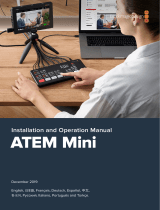 Blackmagic Design ATEM Mini Benutzerhandbuch
Blackmagic Design ATEM Mini Benutzerhandbuch
-
Levenhuk 69065 Benutzerhandbuch